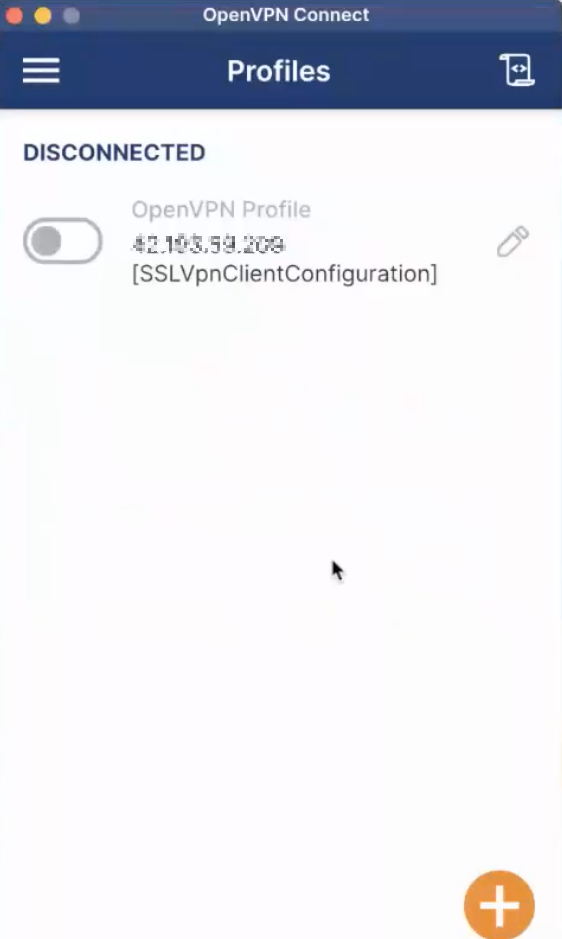成功创建 SSL 客户端后,您可以在 SSL 客户端管理页下载客户端对应的配置,用于与 SSL 服务端连接。使用腾讯云下载的客户端配置,在 OpenVPN 或兼容 VPN 软件端与腾讯云 SSL 服务端连接时,将进行双向认证,通过后才允许该移动终端访问 SSL 服务端网关关联的云上资源(如 VPC 内的 CVM),确保您的通信安全。
租户管理员下载 SSL 客户端配置
1. 登录 私有网络控制台。
2. 在左侧目录中单击 VPN 连接 > SSL 客户端,进入管理页。
3. 下载 SSL 客户端配置。

单个下载:在具体 SSL 客户端证书实例所在行单击下载配置,并在弹出的对话框中选择下载格式。
批量下载:选中需要下载的实例,然后单击上方的下载配置,并在弹出对话框中选择下载格式。
您需要将下载好的配置文件分发至需要通过 SSL VPN 连接腾讯云的用户(例如您的公司员工),该用户需使用此文件配置 OpenVPN 或兼容的 VPN 客户端,从而实现与腾讯云 VPC 互通。详细使用方法请参见 移动端配置。
注意:
用户通过自助 Portal 下载 SSL 客户端配置
如果您在创建 SSL 服务端时已开启身份认证,则移动终端的用户(例如您公司的员工)可以自助下载 OpenVPN 或兼容的 VPN 客户端所需的配置文件。同时,腾讯云通过身份认证确保整个下载过程的安全性。
说明:
EIAM 已经不再维护请谨慎使用。
前提条件
在 VPN 控制台已 创建 SSL 服务端,且 SSL 服务端支持身份认证。
租户管理员已经将开启身份认证的 SSL 服务端 ID 分发给您(作为用户)。如果没有,请联系您的管理员获取。
操作步骤
以下步骤由移动终端的用户(例如您公司的员工)自助进行。
1. 登录腾讯云 Client VPN 自助服务门户。
说明:
建议使用 Chrome 浏览器最新版本。
1.1 在 SSL 服务端 ID 所在行的输入框中输入前述管理员分发的 SSL 服务端实例 ID,然后单击下一步,进入登录界面。
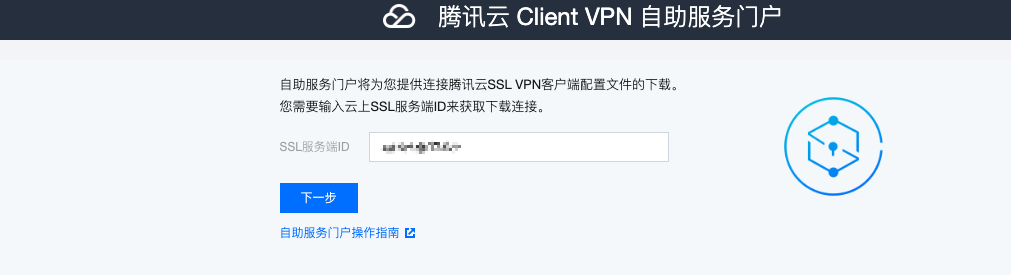
1.2 进行身份认证。
单击

VPN3.0和3.1版本:在 EIAM 指定与您的企业账号系统对接认证,则您将在浏览器上看到您归属企业的域账号登录页面,请输入您的域账号通过认证。如果管理员指定了其他的身份认证方式,如企业微信,则您需要通过对应的账号进行认证。
VPN4.0版本:身份认证依赖 CAM 身份角色 配置,支持基于 SAML2.0 的主流第三方 IdP,详情请参见SSL VPN 访问控制实践指引(okta)
说明:
EIAM 已经不再维护请谨慎使用。
2. 下载 SSL 客户端配置文件和 SSL 客户端。
2.1 在下载 SSL 客户端配置文件区域找到您需要下载的客户端配置文件,单击下载。
2.2 在下载 SSL 客户端区域找到适合您的 SSL 客户端软件,下载后请安装该客户端。
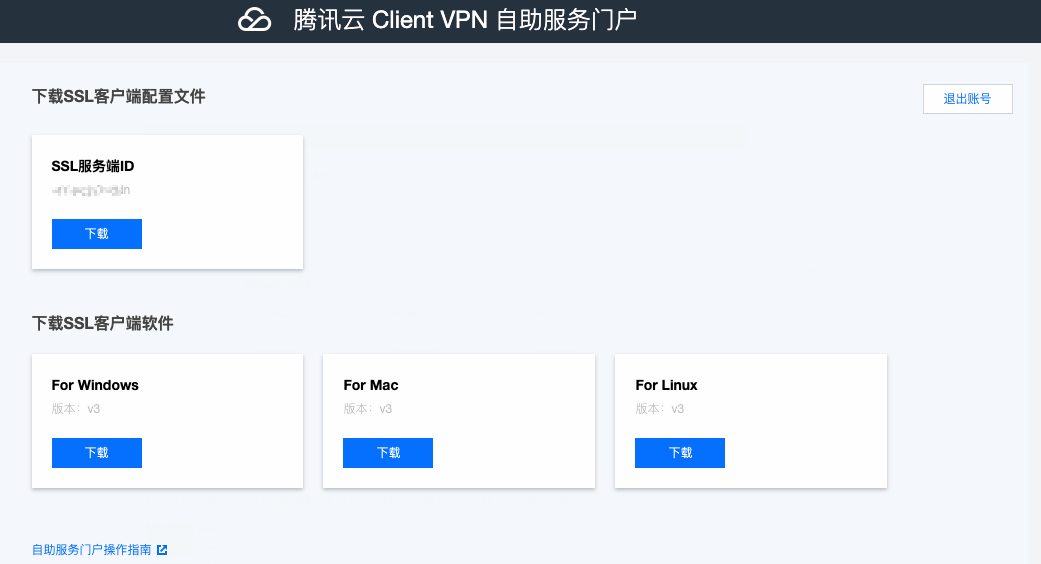
3. SSL 客户端安装完成后,上传您下载好的 SSL 客户端配置文件,上传后自动与 SSL 服务端连接。